WORDPRESS插件开发学习系列文章第一篇,在每篇文章的后面追加固定的字符“Hello World”
一.打开wordpress目录->wp-content->plugins
二.在plugins下新建一个目录1100w-hello-world
三.在1100w-hello-world下新建两个文件
1100w-hello-world.php 插件所必须文件,插件的入口文件。放置插件主要功能代码。如果插件包含功能比较多,可以将功能代码放置到不同的php页面中,在本例中,因为只显示hello world,所以功能代码脂肪到1100w-hello-world.php代码中
readme.txt 如果需要将插件分享到wordpress社区中,需要使用这个文件。测试时,可是建立不使用。
建立完成后,目录结构如下:
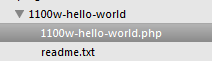
四.编辑1100w-hello-word.php文件,先输入如下代码
<?php /*Plugin Name: Hello-WorldPlugin URI: http://1100w.com/Description: 最简单的插件实现,在每篇文章的后面追加hello worldVersion: 1.0Author: 1100wAuthor URI: http://1100w.comLicense: GPL*/?>
代码保存后,打开wordpress,进入后台插件管理,虽然没有加入功能代码,但可以看到我们开发的插件信息

以上的注释代码便是wordpress插件的描述代码,格式固定,每个wordpress插件所必须遵守的。分别对应于:
插件名
插件的官方链接
插件描述
版本
作者
作者的官方链接
开源协议
五.在1100w-hello-word.php加入功能代码
//添加过滤器,在the_content显示时,执行hello_world函数,追加返回数据add_filter('the_content','hello_world'); //回调函数function hello_world($content){ //检测是否为single页面. if ( is_single() ) { //添加Hello World. return $content . "<h1> Hello World </h1>"; } else { //如果是其它页面不予处理。 return $content; }}
六.激活插件,打开一篇链接,插件功能显示如下:
